目录
一、红帽Linux的安装阶段
1、下载redhat7.9的iso镜像
2、安装阶段
二、红帽Linux的配置阶段
1、第一次进入装机配置
2、进入机器后的一些配置
三、远程连接阶段
1、关闭防火墙
2、使用Xshell远程连接(其他连接工具也行)
1.开启SSH服务
2.连接Xshell

一、红帽Linux的安装阶段
1、下载redhat7.9的iso镜像
百度网盘连接
链接:https://pan.baidu.com/s/1p318ZZGMfDp4MllXZXbusg?pwd=mpic
提取码:mpic
2、安装阶段
首先打开虚拟机,选择自定义安装
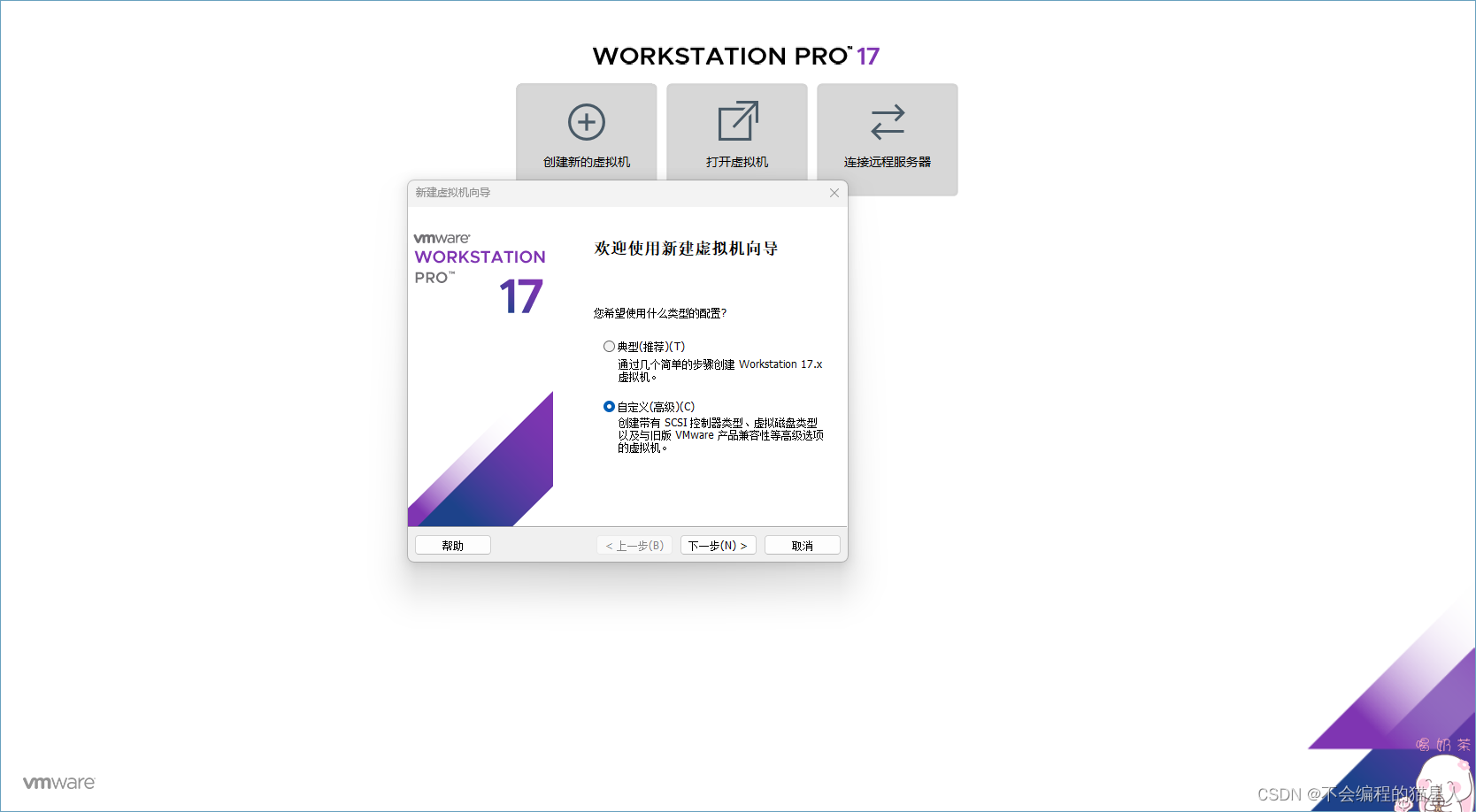
这里直接下一步就行
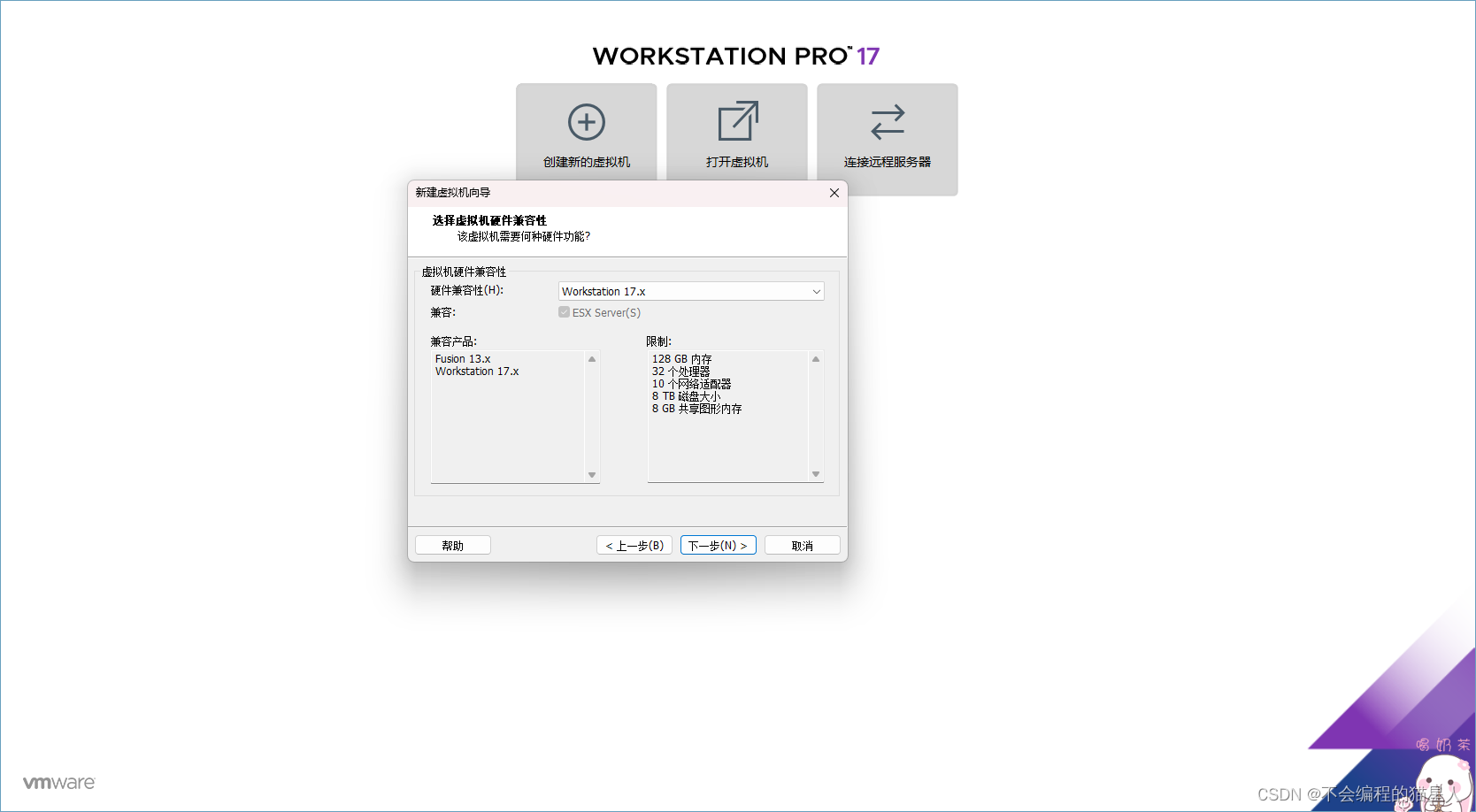
这里一样也是直接下一步就行

选择稍后安装操作系统
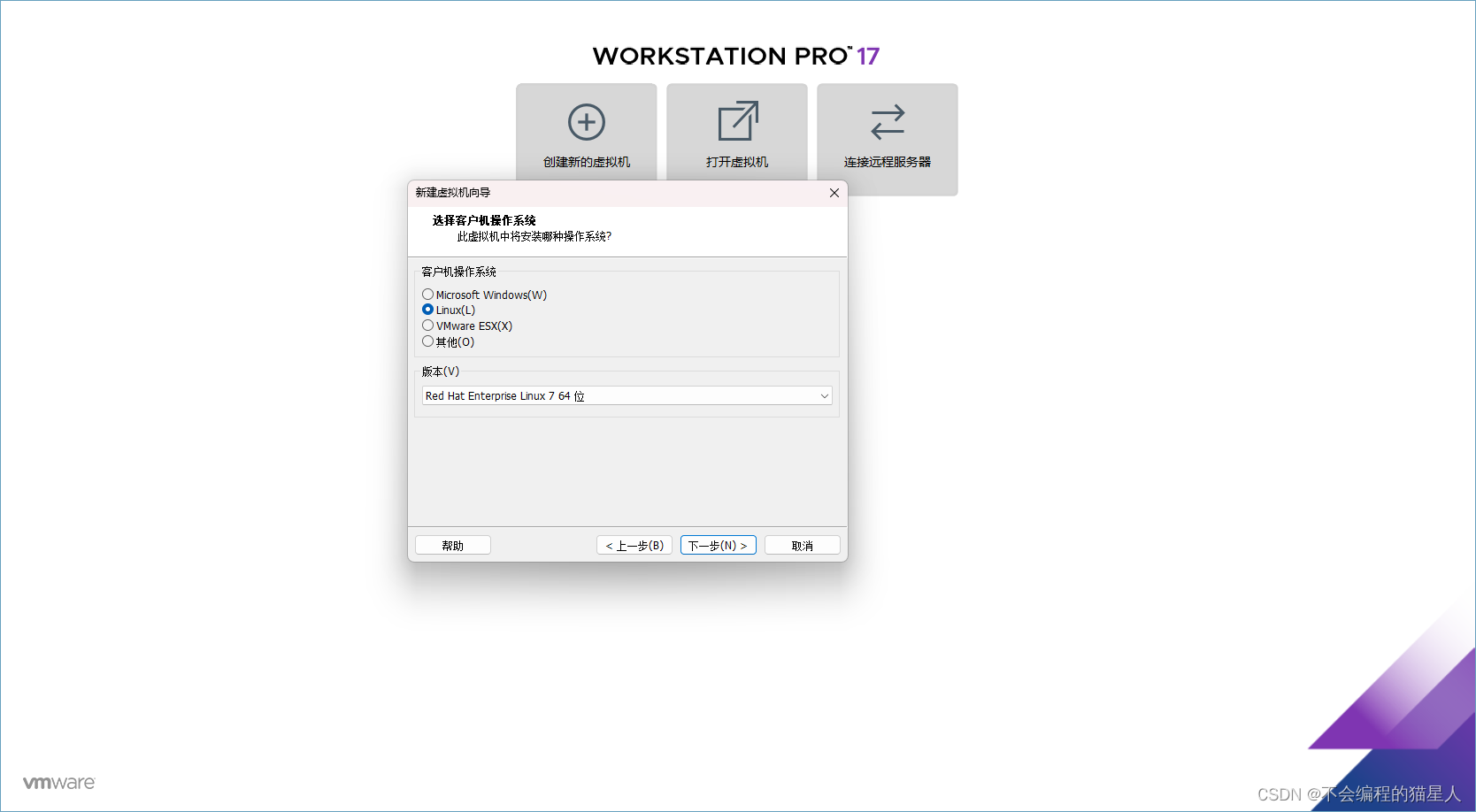
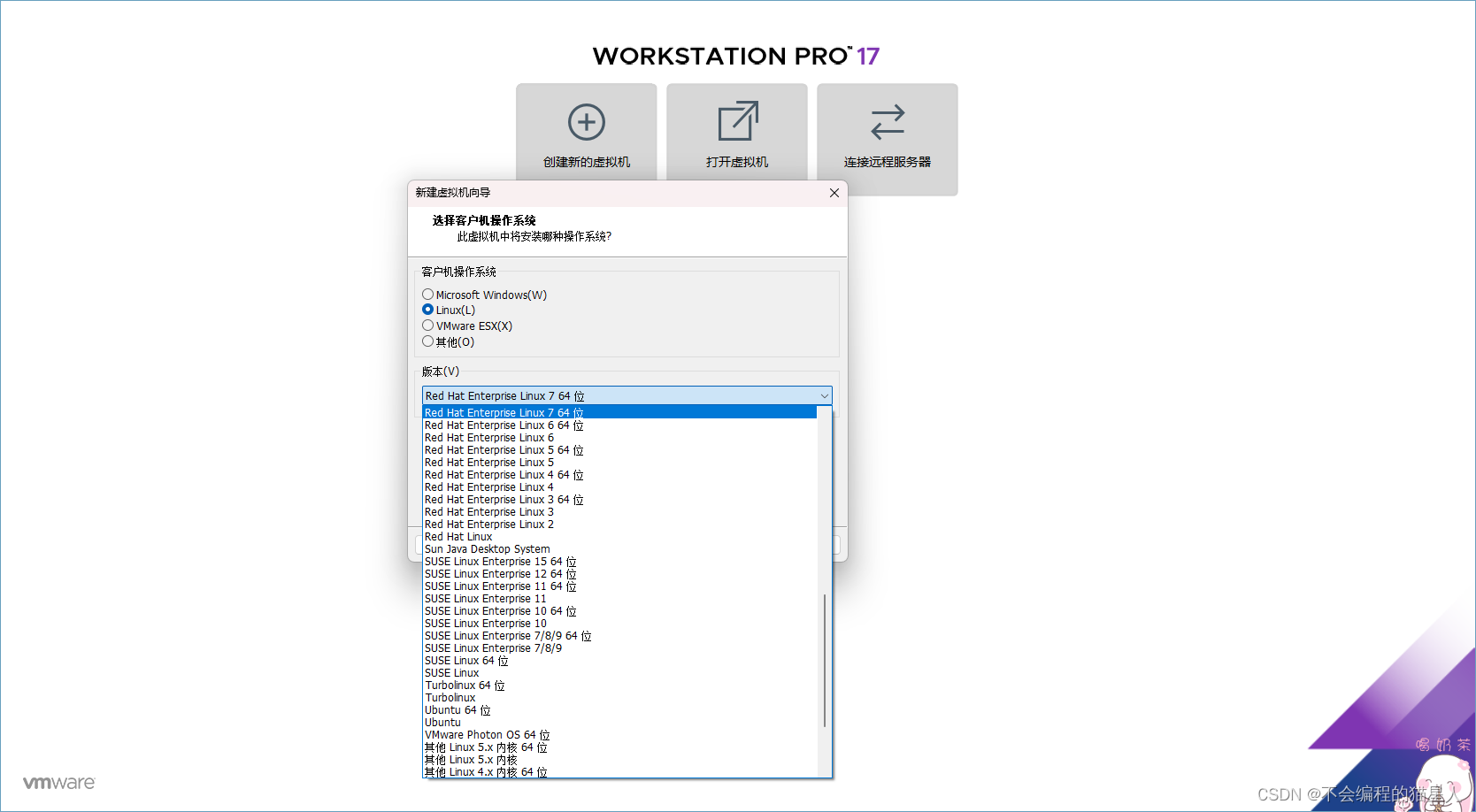
因为我们安装的是红帽7,所以这里需要选择红帽7的64位安装

这里通过点击浏览可以自定义安装位置,因为虚拟机内存较大,所以要妥善选择位置,虚拟机的名称可以自己定义(这个后期也能改,不重要)
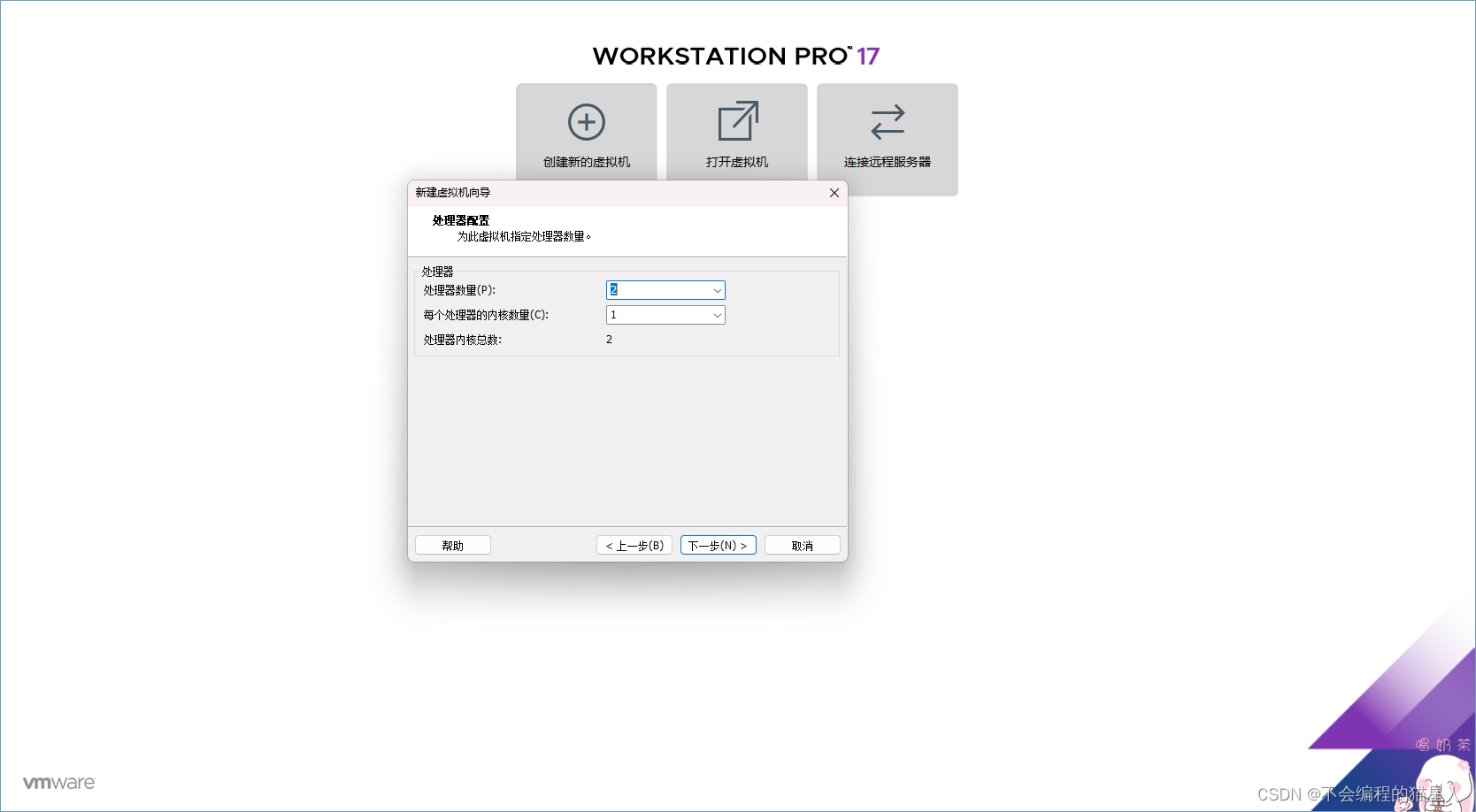
处理器数量给两个就行,单核就ok(这里可以根据自己的需求进行调整)
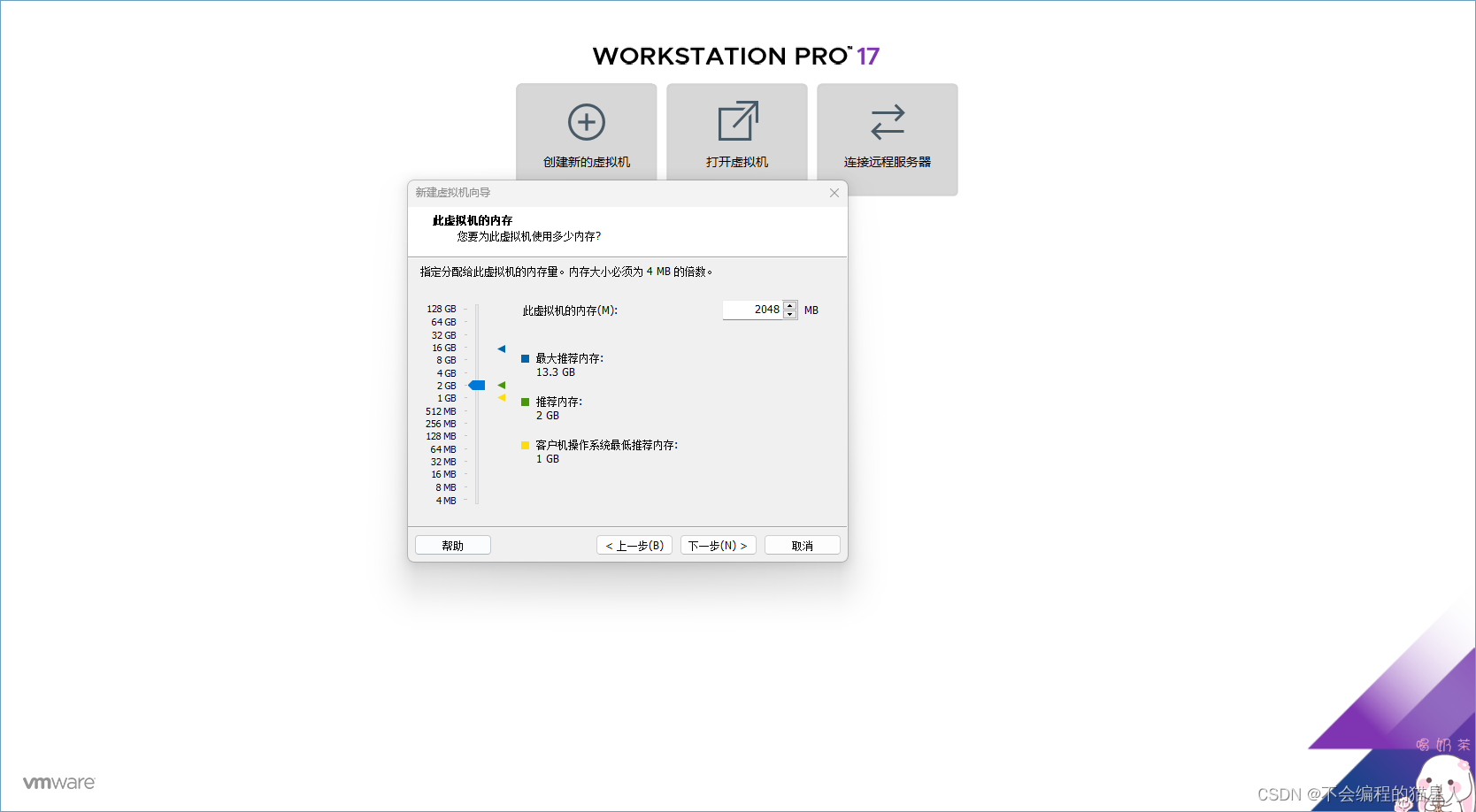
这里按照推荐的2G内存就ok了

这里要选择NAT模式,不要选择桥接(后期连接Xshell麻烦)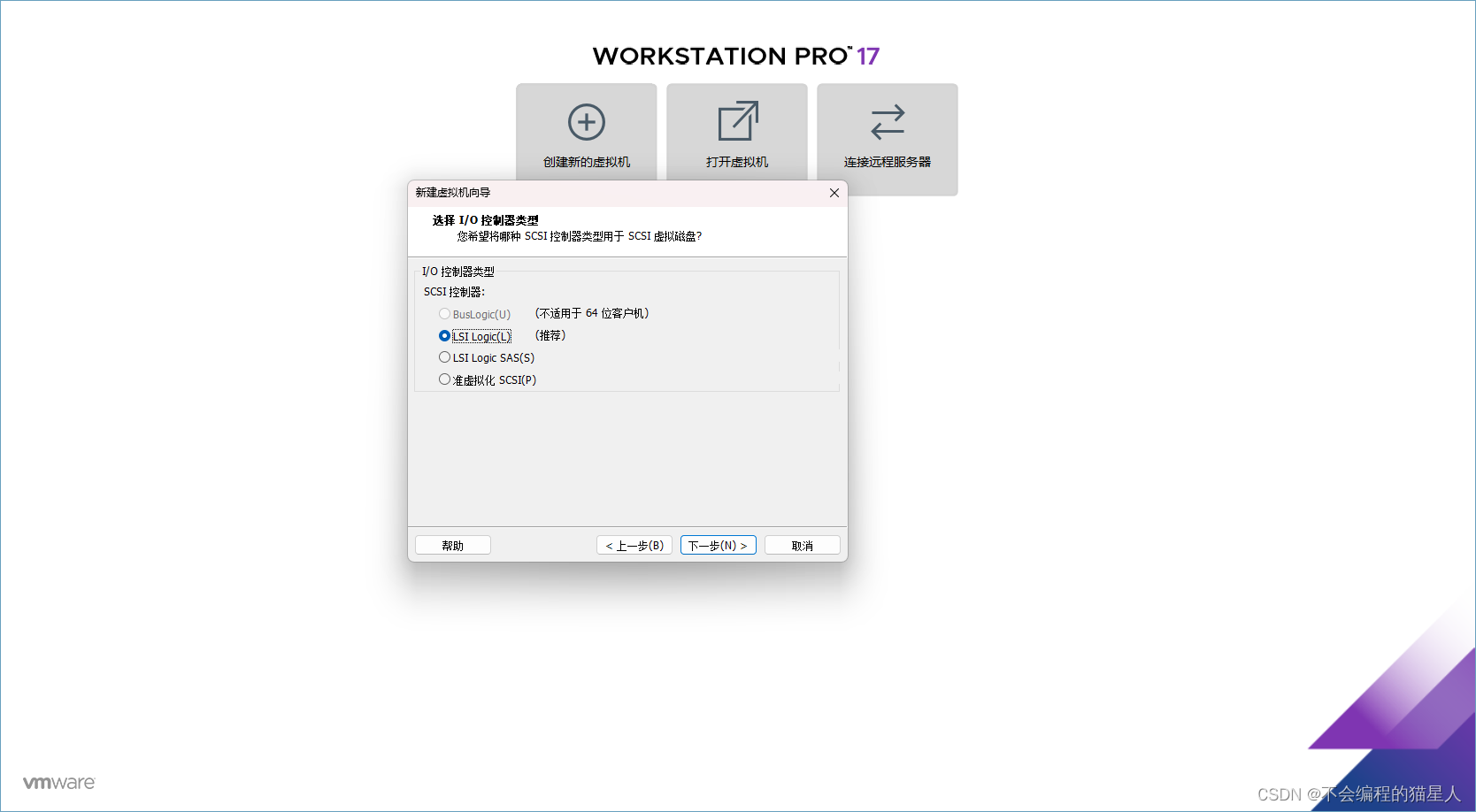 按照推荐的走就ok
按照推荐的走就ok
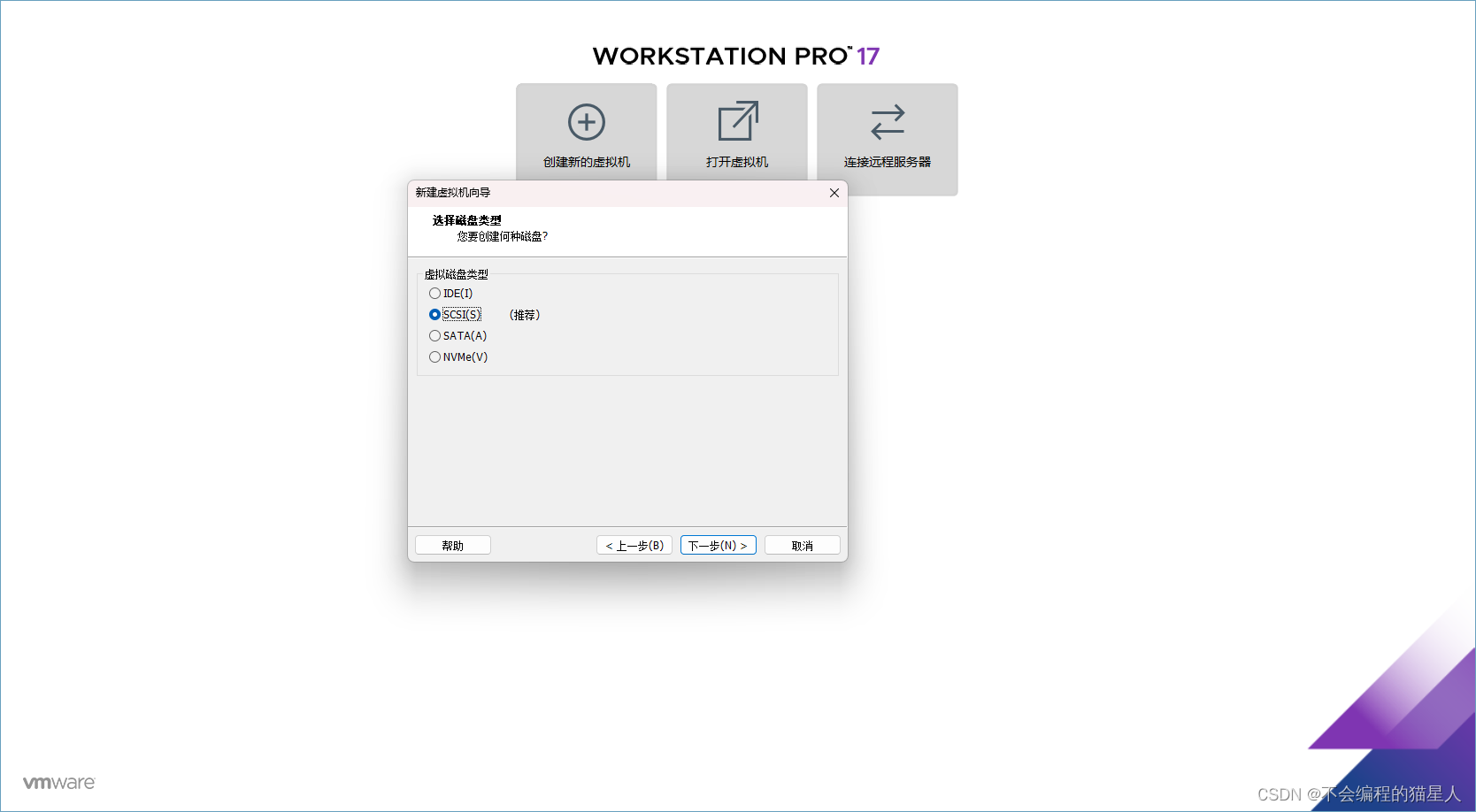
这个也是按照推荐的走就ok
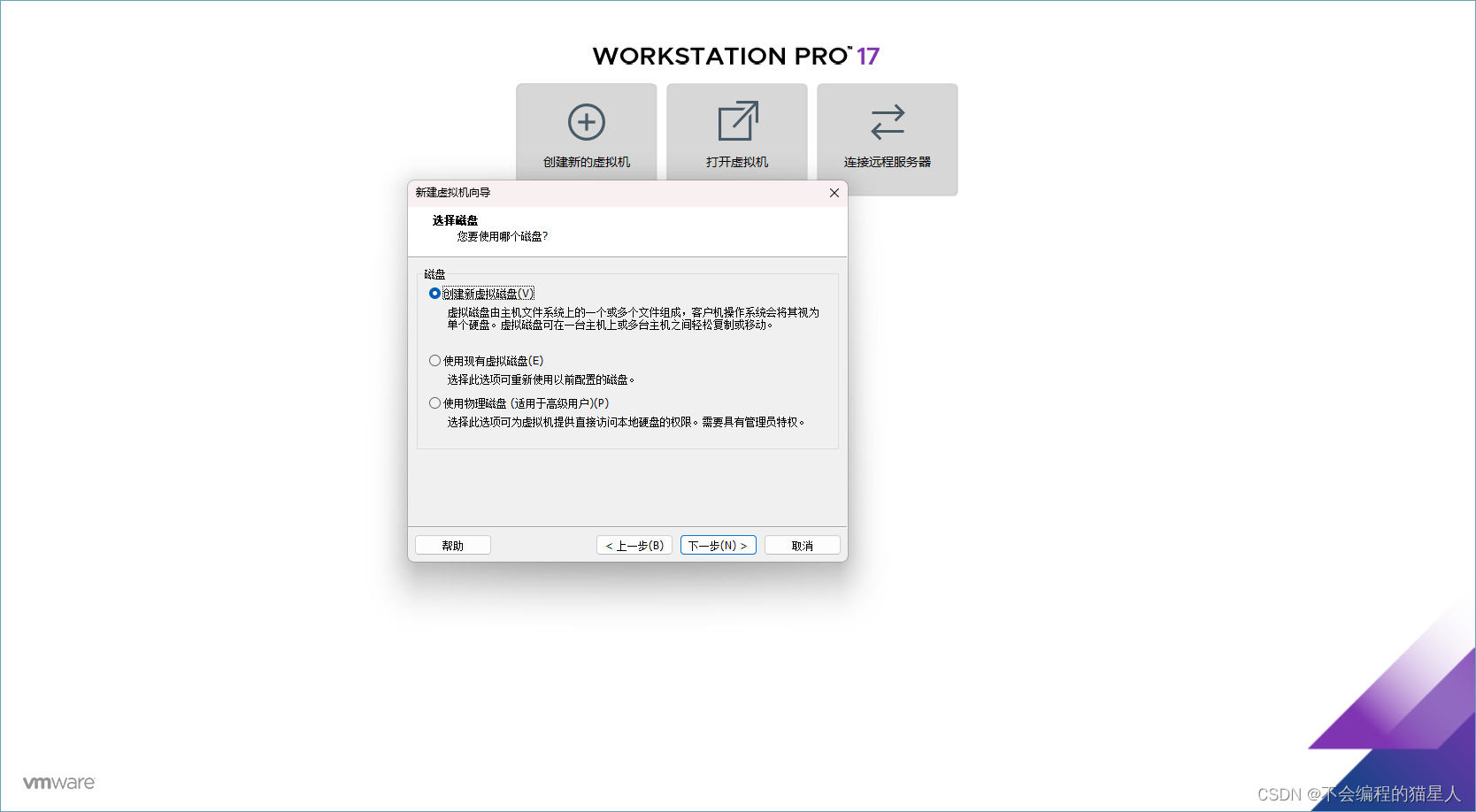
创建新的虚拟磁盘
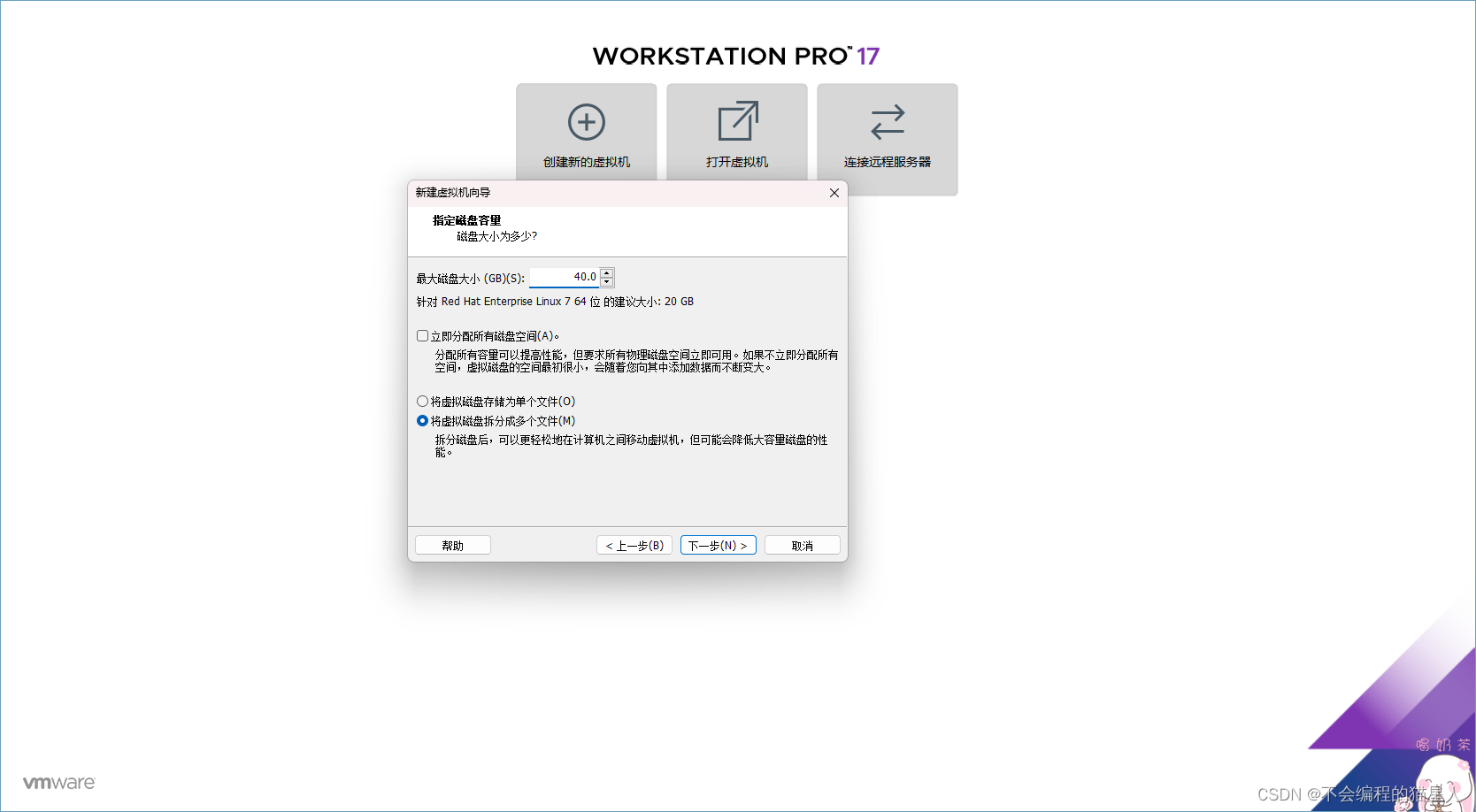
内存方面建议给40G
然后就一直下一步,到最后一步是选择自定义硬件
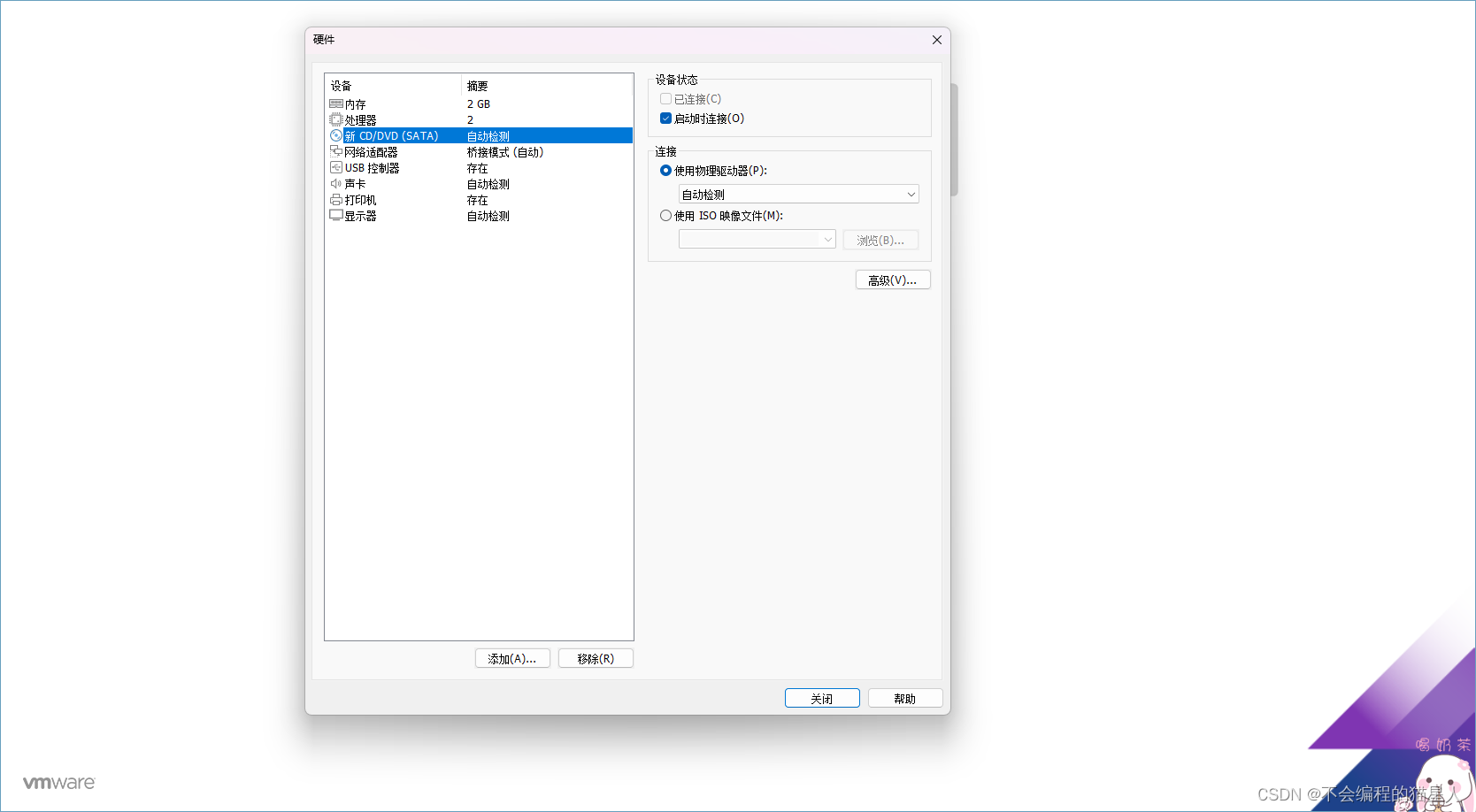
配置ISO镜像
完成安装
二、红帽Linux的配置阶段
1、第一次进入装机配置
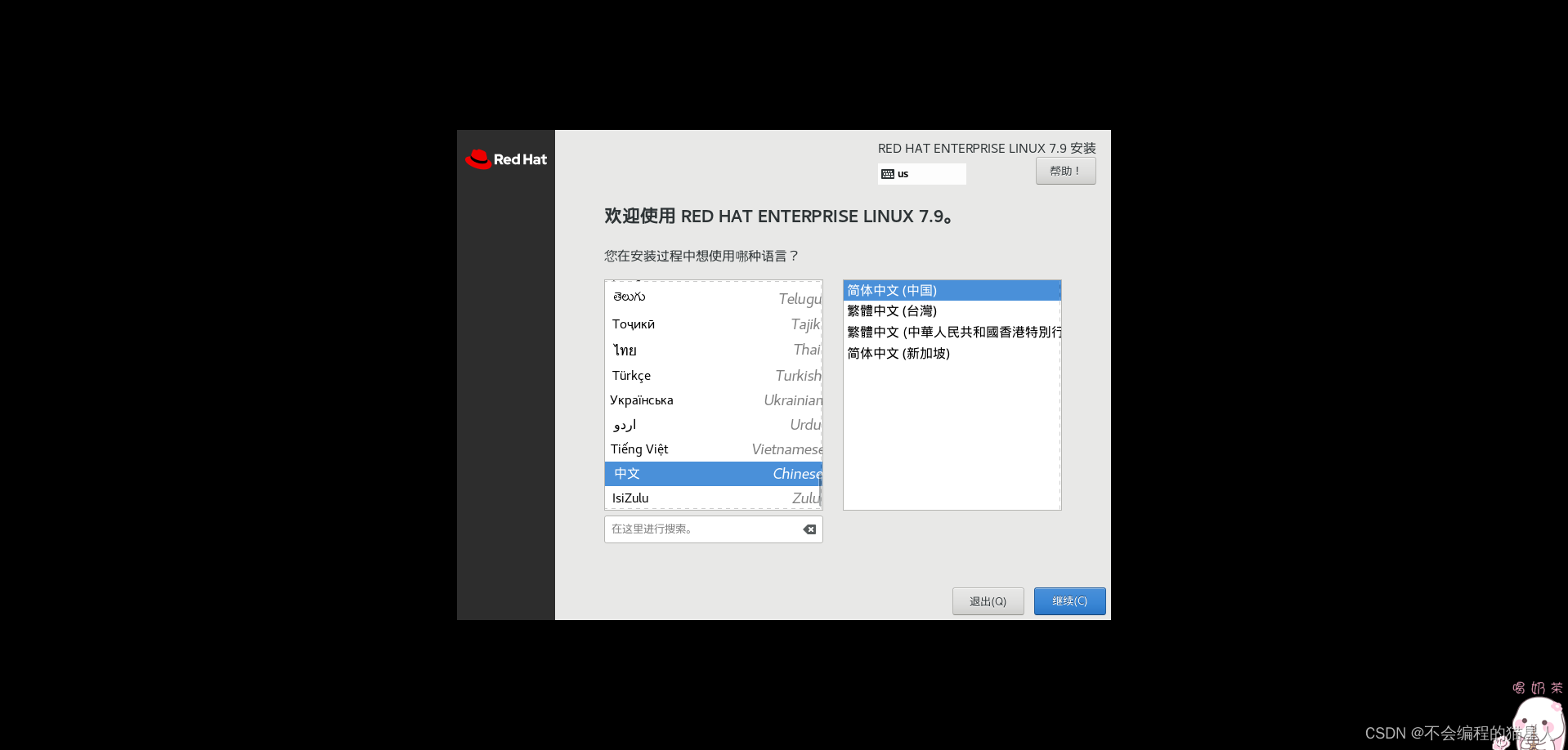
选择中文(如果能看懂英文选择英文也可以)

设置时区
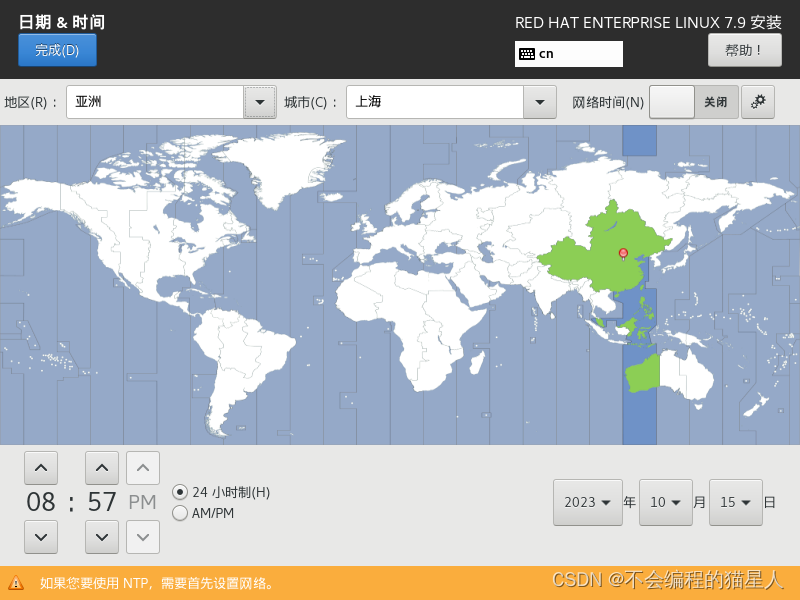
按照自己的时区进行设置
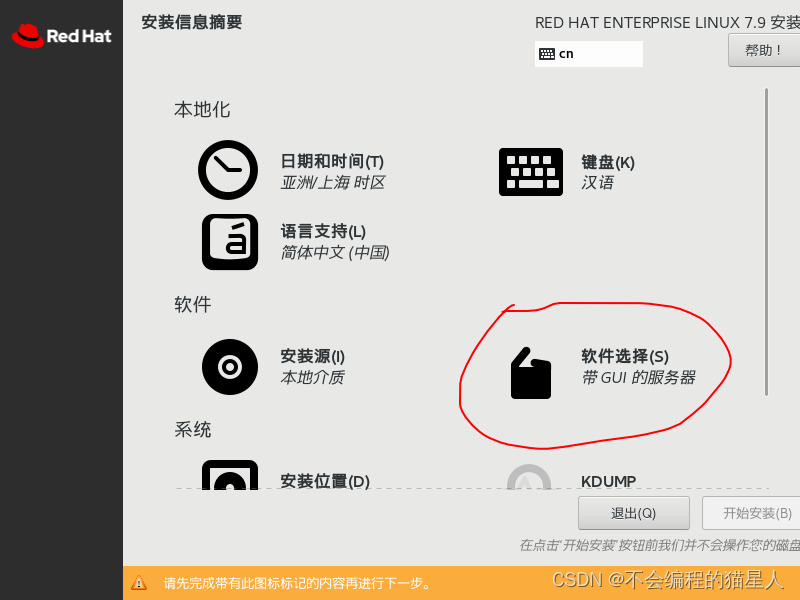
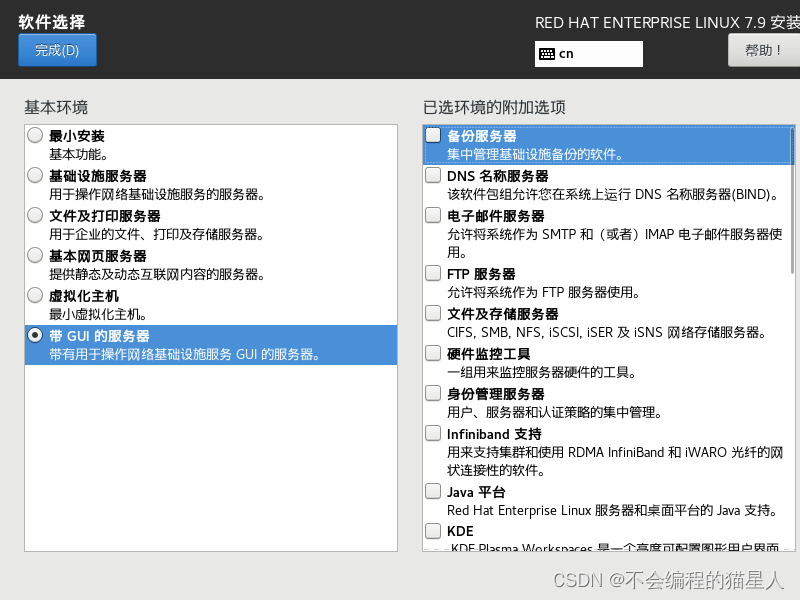
选择带GUI的服务器安装
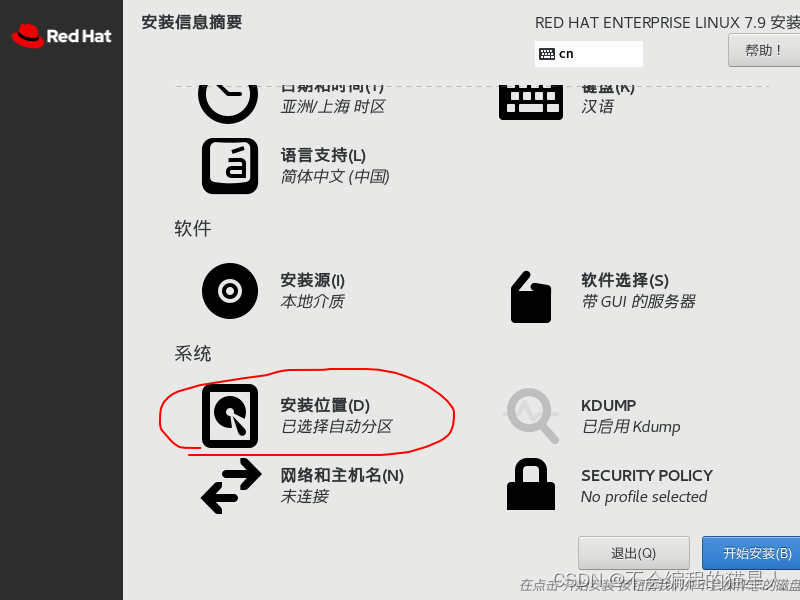
 选择自动配置分区
选择自动配置分区
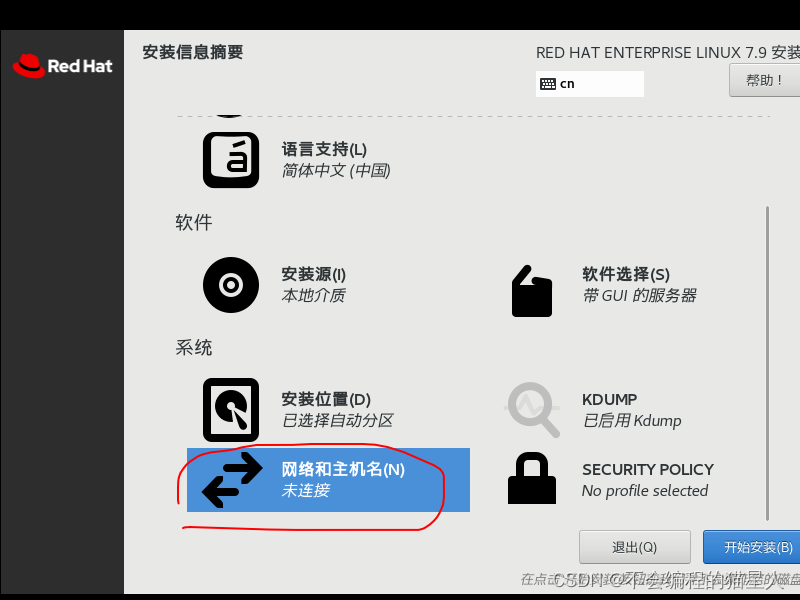 进行网络配置
进行网络配置
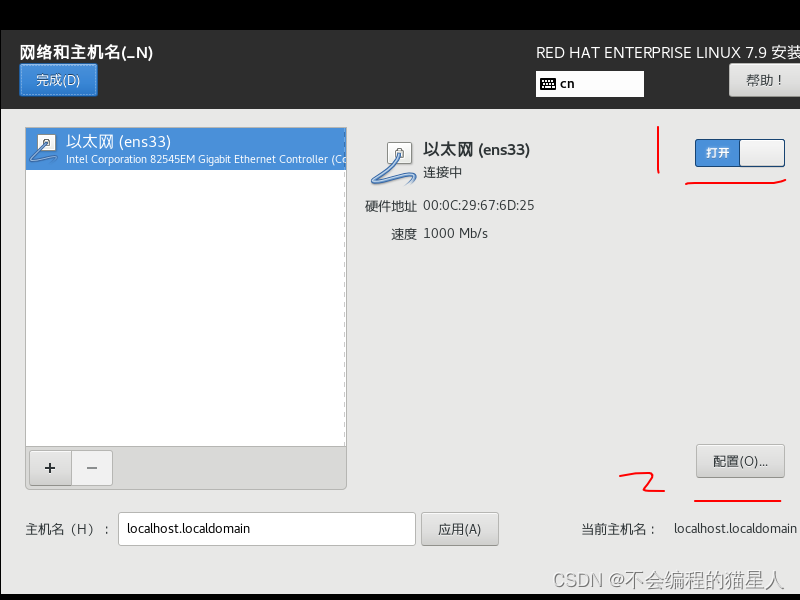
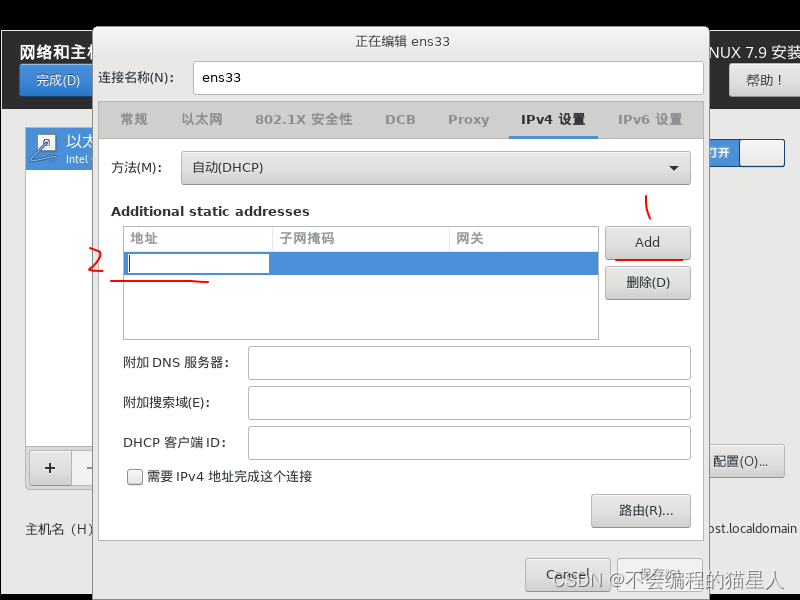 配饰ip,子网掩码,网关,这里要注意上边的方法那里选择手动
配饰ip,子网掩码,网关,这里要注意上边的方法那里选择手动
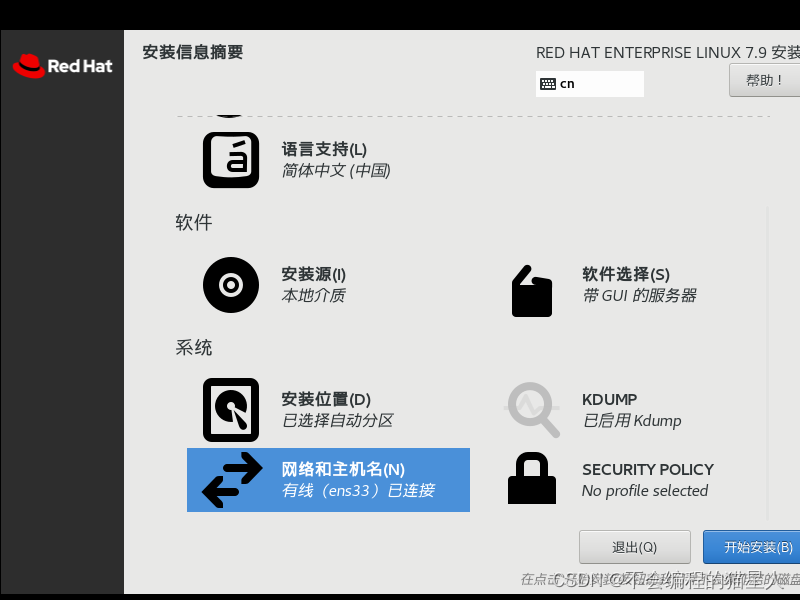
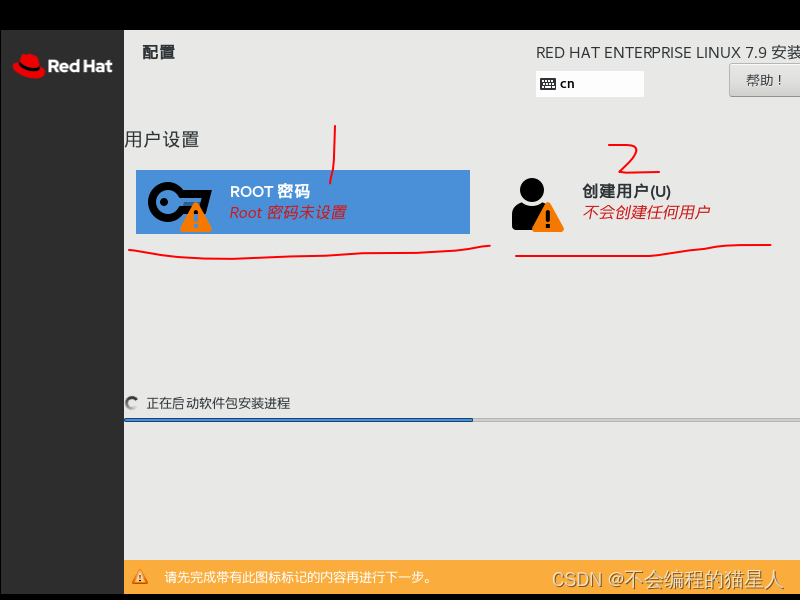 这里在安装的时候要进行配置root和普通用户
这里在安装的时候要进行配置root和普通用户
等待漫长的过程,配置网址之后会进行重启
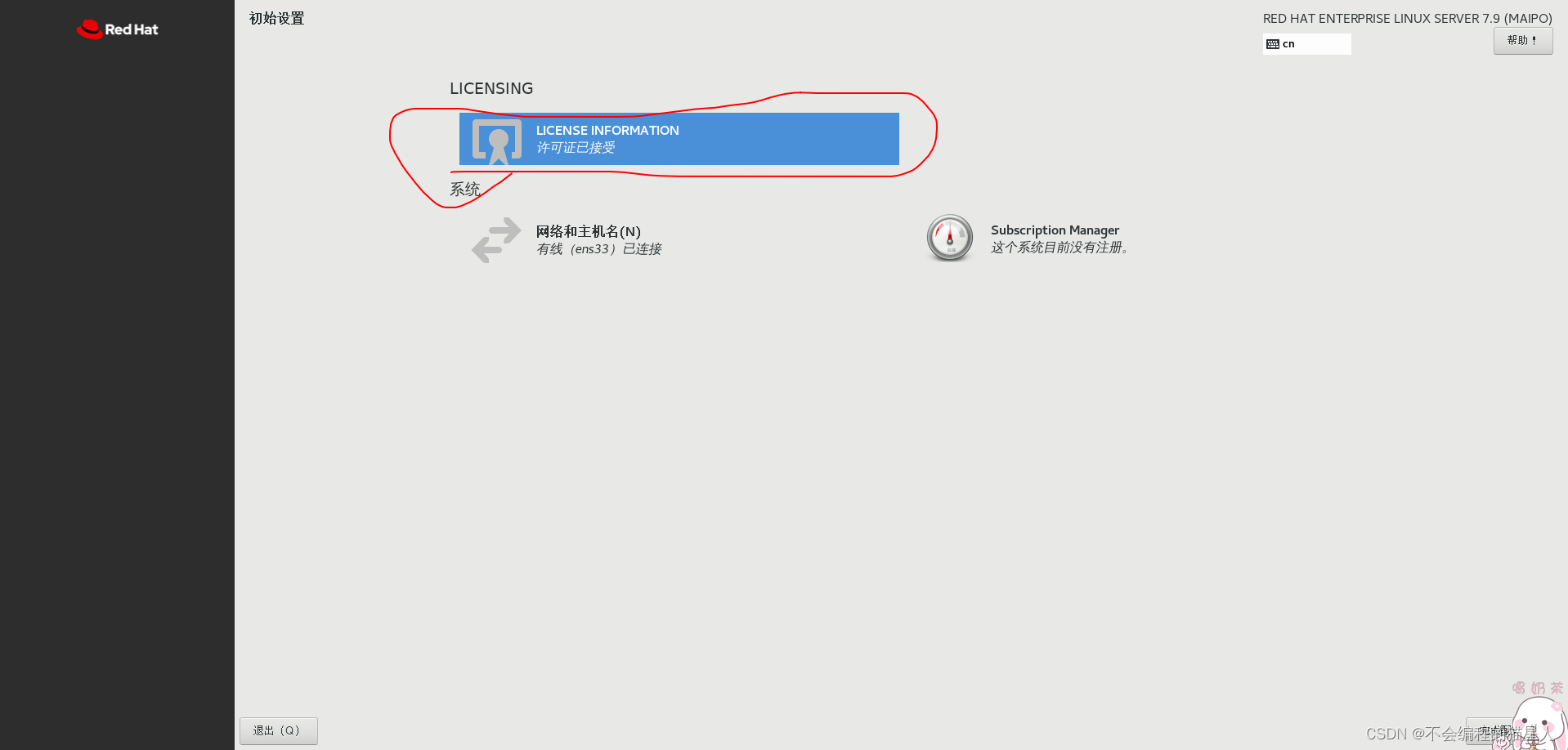 重启之后要接受许可证
重启之后要接受许可证
然后有注册的配置系统注册,没有的直接点击右下角完成。
2、进入机器后的一些配置
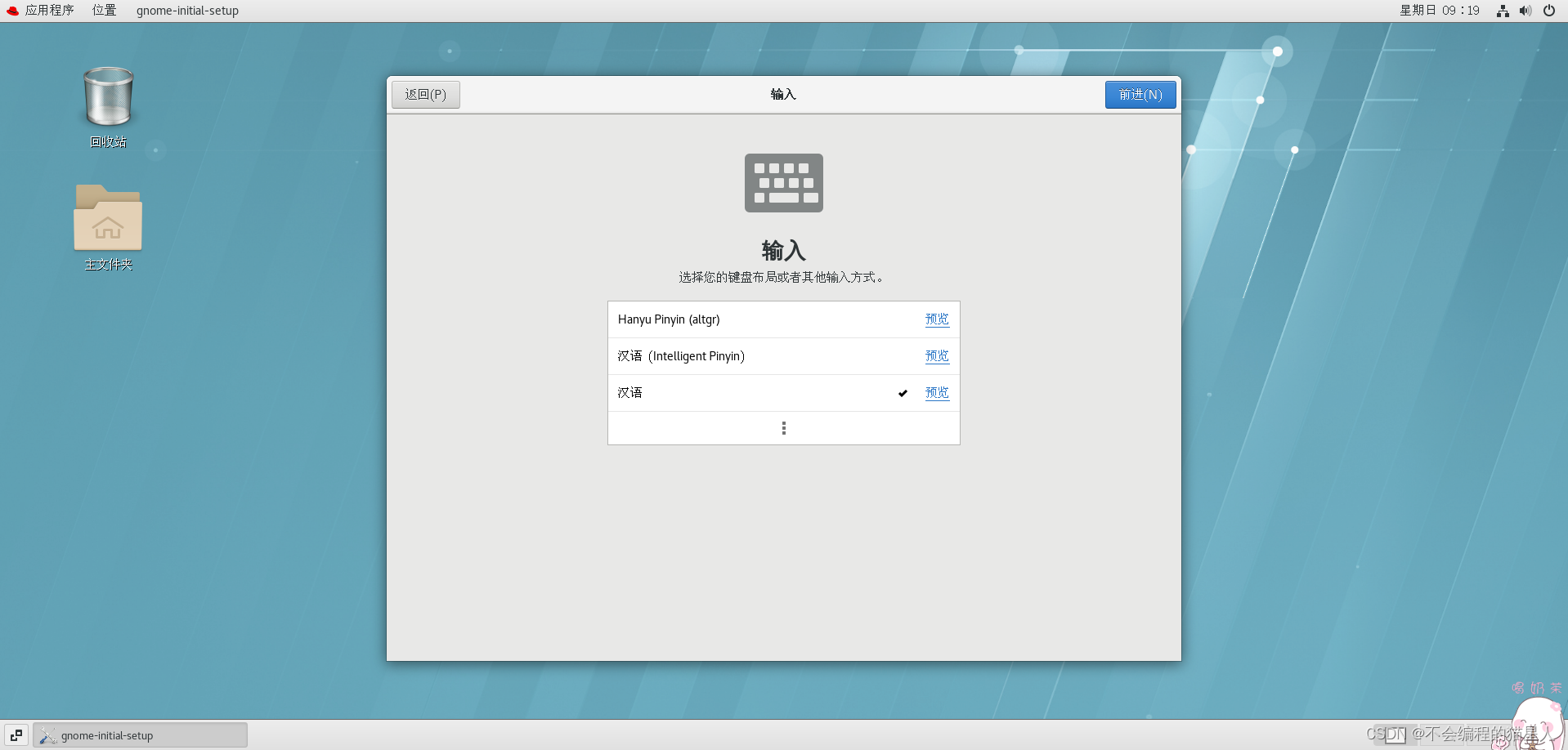 键盘也选择中文
键盘也选择中文
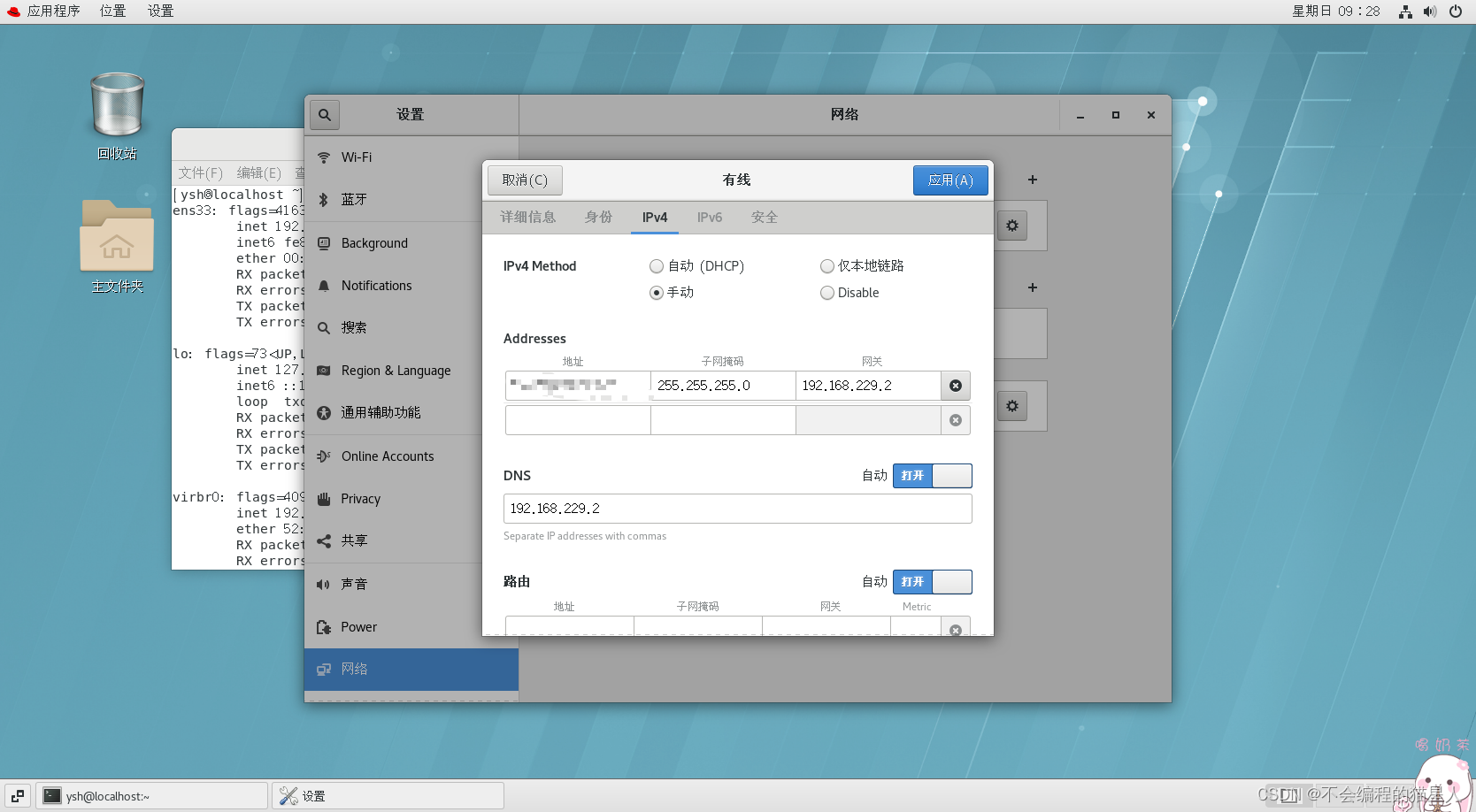 然后配置网络,按照这样的方式进行配置就ok了,ip是自己设置的,网关看看自己电脑是多少然后进行配置
然后配置网络,按照这样的方式进行配置就ok了,ip是自己设置的,网关看看自己电脑是多少然后进行配置
三、远程连接阶段
1、关闭防火墙
获取root权限su - root 输入密码查看防火墙状态systemctl status firewalld临时关闭防火墙systemctl stop firewalld永久关闭防火墙systemctl disable firewalld再次查看防火墙状态systemctl status firewalld我们可以看到防火墙已经被关闭了了解一下,不用执行
打开防火墙systemctl enable firewalld2、使用Xshell远程连接(其他连接工具也行)
有关Xshell的下载很简单,直接去官方下载就ok
1.开启SSH服务
sudo systemctl enable sshd
sudo systemctl start sshd2.连接Xshell
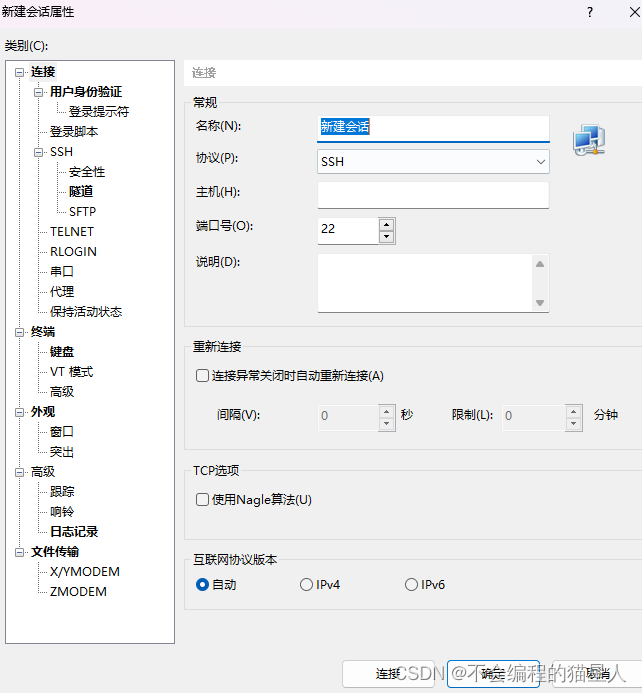
打开Xshell,名称随意,主机写虚拟机ip地址
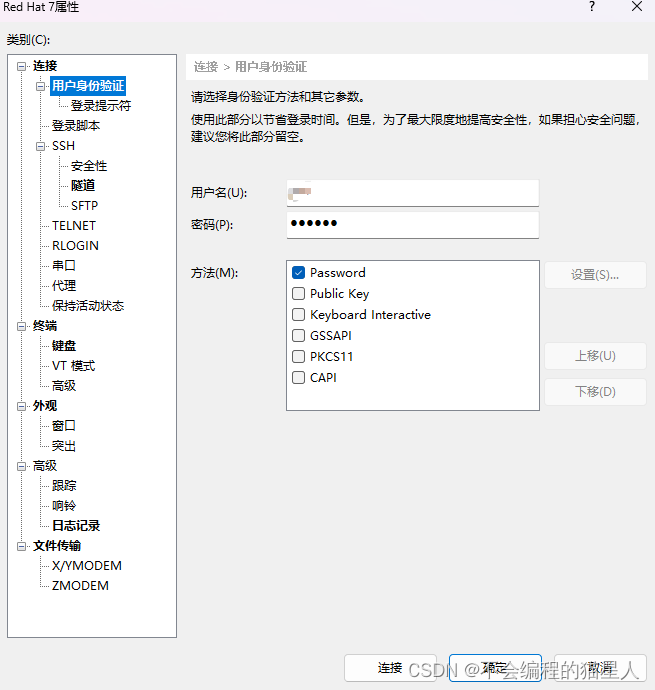 然然后在用户身份验证输入用户名和密码就可以进行连接了。
然然后在用户身份验证输入用户名和密码就可以进行连接了。
大功告成,这就是红帽Linux的安装和部署,是不是很简单呢

 - 附代码)


)
)





)



)
![2023年中国视频流媒体行业发展历程及趋势分析:未来市场规模趋于平稳[图]](http://pic.xiahunao.cn/2023年中国视频流媒体行业发展历程及趋势分析:未来市场规模趋于平稳[图])


